工具/原料:
系统版本:xp系统
品牌型号:华硕vivobook14
方法/步骤:
方法一:选中“主音量”项目底部的“全部静音”框
1.依次点击“开始”→“控制面板”→“声音、语音和音频设备”→“声音和音频设备”;
2.点击“设备音量”下的“高级”按钮;
3、在“主音量”窗口中,取消选中“主音量”项目底部的“全部静音”框,以及其他项目下面的“静音”框。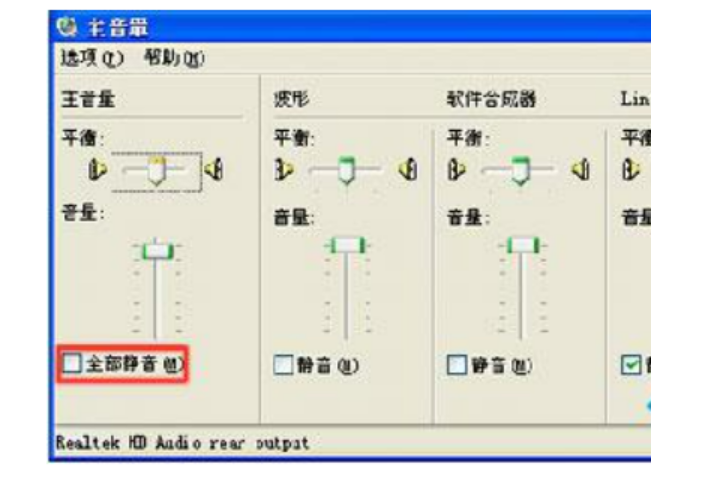
方法二:XP系统音频服务未启动
开始——运行——services.msc——找到windowsAudio——双击打开——启动服务——启动方式改为自动
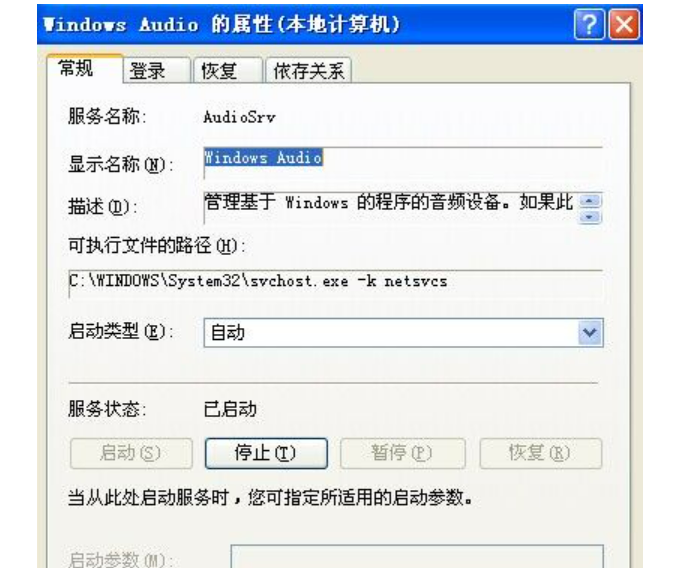
总结:
方法一:选中“主音量”项目底部的“全部静音”框
1.依次点击“开始”→“控制面板”→“声音、语音和音频设备”→“声音和音频设备”;
2.点击“设备音量”下的“高级”按钮;
3、在“主音量”窗口中,取消选中“主音量”项目底部的“全部静音”框,以及其他项目下面的“静音”框。
方法二:XP系统音频服务未启动

工具/原料:
系统版本:xp系统
品牌型号:华硕vivobook14
方法/步骤:
方法一:选中“主音量”项目底部的“全部静音”框
1.依次点击“开始”→“控制面板”→“声音、语音和音频设备”→“声音和音频设备”;
2.点击“设备音量”下的“高级”按钮;
3、在“主音量”窗口中,取消选中“主音量”项目底部的“全部静音”框,以及其他项目下面的“静音”框。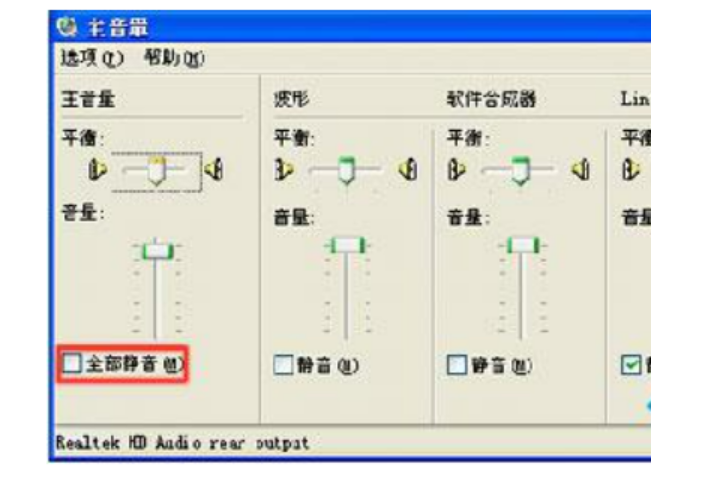
方法二:XP系统音频服务未启动
开始——运行——services.msc——找到windowsAudio——双击打开——启动服务——启动方式改为自动
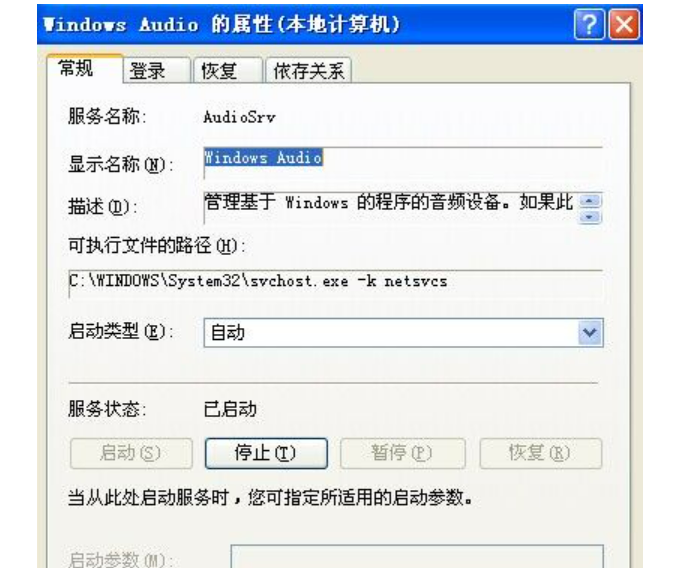
总结:
方法一:选中“主音量”项目底部的“全部静音”框
1.依次点击“开始”→“控制面板”→“声音、语音和音频设备”→“声音和音频设备”;
2.点击“设备音量”下的“高级”按钮;
3、在“主音量”窗口中,取消选中“主音量”项目底部的“全部静音”框,以及其他项目下面的“静音”框。
方法二:XP系统音频服务未启动




